Entsperren Sie die Apple ID, entfernen Sie das Bildschirmkennwort und umgehen Sie die Screem-Zeit.
- Entsperren Sie die Apple ID
- ICloud-Aktivierungssperre umgehen
- Doulci iCloud-Entsperrungstool
- Fabrik Entsperren Sie das iPhone
- IPhone Passcode umgehen
- IPhone Passcode zurücksetzen
- Entsperren Sie die Apple ID
- Schalte das iPhone 8 / 8Plus frei
- Entfernen der iCloud-Sperre
- iCloud-Entsperrung Deluxe
- iPhone Lock Screen
- IPad entsperren
- Schalte das iPhone SE frei
- Schalte das iPhone von Tmobile frei
- Entfernen Sie das Apple ID-Passwort
So löschen Sie das iPhone ohne Apple ID, hier ist die ultimative Anleitung
 aktualisiert von Lisa Ou / 23. Juni 2021, 16:30 Uhr
aktualisiert von Lisa Ou / 23. Juni 2021, 16:30 UhrWenn Sie ein gebrauchtes iPhone verkaufen möchten, das Sie besitzen die Apple-ID vergessen, wie lösche ich das iPhone ohne Apple ID? Egal, ob Sie alle Inhalte und Einstellungen des iPhones entfernen oder die iPhone mit Werkseinstellungen, müssen Sie zuvor die richtige Apple-ID eingeben. Ist es möglich, Ihr iPhone ohne Apple-ID auf die Werkseinstellungen zurückzusetzen? Hier sind 3 häufig verwendete Methoden, die Sie berücksichtigen können.
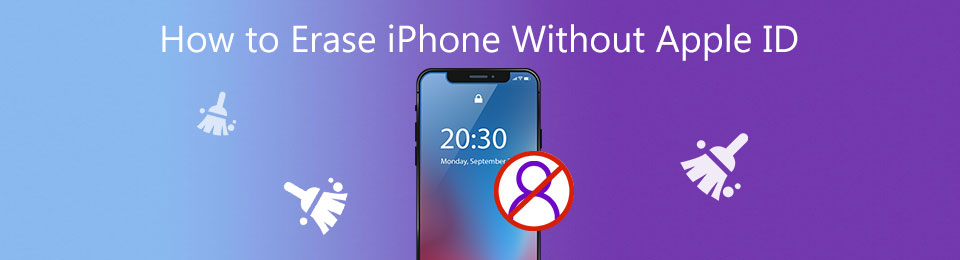

Führerliste
Teil 1. Die effiziente Methode iPhone ohne Apple ID löschen
Wenn Sie die Apple-ID und das Passwort vergessen haben, wie können Sie Ihr iPhone auf die Werkseinstellungen zurücksetzen? FoneLab iOS Unlocker ist eine vielseitige Methode, um das iPhone ohne Apple-ID, Passcode, Bildschirmzeitbeschränkung oder andere zu löschen. Darüber hinaus können Sie das Programm auch verwenden, um ohne 4-stellige, 6-stellige, Touch-ID oder Face-ID in das gesperrte iPhone zu gelangen.
- iPhone ohne Apple ID löschen auch wenn Sie die Apple ID oder das Passwort vergessen haben.
- Entfernen Sie die Sperren und Einschränkungen Ihres iPhones mit einer hohen Erfolgsquote.
- Löschen Sie den Inhalt des iOS-Geräts ohne unerwünschten oder vergessenen Passcode.
- Kompatibel mit dem neuesten iOS 17 für iPhone 15/15 Plus/15 Pro/15 Pro Max, iPhone 14/14 Pro/14 Pro Max, iPhone 13/12 Pro und frühere Versionen.
FoneLab Hilft beim Entsperren des iPhone-Bildschirms. Entfernt die Apple ID oder das Kennwort. Entfernen Sie die Bildschirmzeit oder den Einschränkungspasscode in Sekunden.
- Hilft Ihnen, den iPhone-Bildschirm zu entsperren.
- Entfernt die Apple ID oder ihr Passwort.
- Entfernen Sie die Bildschirmzeit oder den Einschränkungspasscode in Sekunden.
Schritt 1Laden Sie FoneLab iOS Unlocker auf Ihrem Computer und starten Sie das Programm. Wähle aus Apple ID entfernen Option und verbinden Sie dann Ihr gesperrtes iPhone über ein USB-Kabel mit Ihrem Computer. Es wird Ihr iPhone automatisch erkennen.

Schritt 2Klicken Sie auf die Vertrauen Option und geben Sie den Passcode ein. Klicken Sie dann auf Startseite um das iPhone ohne Apple ID zu löschen. Während des Vorgangs werden Sie aufgefordert, den Bildschirmpasscode einzugeben, um Ihr iPhone mit dem Computer zu verbinden. Folgen Sie einfach den Anweisungen, um fortzufahren.

Schritt 3Öffnen Sie den Microsoft Store auf Ihrem Windows-PC. Einstellungen auf deinem iPhone und gib die Allgemeines Seite zur Auswahl der zurücksetzen Option, und klicken Sie dann auf Alle Einstellungen zurücksetzen Möglichkeit. Wenn Sie zur Eingabe des Passcodes aufgefordert werden, geben Sie den Passcode ein und bestätigen Sie mit der Taste Alle Einstellungen zurücksetzen .

Hinweis:
- Bitte lassen Sie Ihr iPhone während des Vorgangs mit dem Computer verbunden.
- Es wird einige Zeit kosten, das iPhone zu löschen, bitte warten Sie einige Minuten geduldig.
- Es ist normal, dass Ihr iPhone neu startet, warten Sie einfach und es wird automatisch zurückgesetzt.
Teil 2. So setzen Sie das iPhone ohne Apple ID über iTunes zurück
iTunes ist eine weitere Möglichkeit, das iPhone ohne Apple ID zu löschen. Aber Sie sollten sicherstellen, dass die Mein iPhone suchen Option Ihres iPhones wurde bereits deaktiviert. Außerdem müssen Sie die iPhone-Daten und -Einstellungen mit der neuesten iTunes-Version synchronisieren. Drunter ist So setzen Sie das iPhone ohne Apple ID auf die Werkseinstellungen zurück.
Schritt 1Starten Sie iTunes auf Ihrem Computer und verbinden Sie Ihr iPhone über das Originalkabel mit einem Computer. Dann wird das iPhone von iTunes automatisch erkannt.
Schritt 2Schalten Sie Ihr iPhone aus, um in die Wiederherstellungsmodus. Sie müssen lange auf . drücken Schlaf / Wach und Tasten zum Verringern der Lautstärke gleichzeitig, bis das Logo von iTunes erscheint.
Tipp: Wenn Sie ein iPhone 7/7p haben, sollten Sie lange auf . drücken Startseite und Schlaf / Wach Tasten gleichzeitig, um in die Wiederherstellungsmodus.
Schritt 3Es wird ein Fenster von iTunes geöffnet und wählen Sie das OK Taste. Dann können Sie das iPhone ohne Apple ID löschen, indem Sie auf klicken Wiederherstellen iPhone auf der rechten Seite des iTunes-Bildschirms.

If Mein iPhone suchen funktioniert nicht, können Sie die nächste Option ausprobieren.
Teil 3: So löschen Sie das iPhone ohne Apple ID in den Standardeinstellungen
iPhone ohne Apple ID im . löschen Einstellungen Anwendung Ihres iPhones ist ein effizienter Weg ohne Computer. Sie sollten jedoch zunächst sicherstellen, dass Sie Find My iPhone ausgeschaltet haben. Dann können Sie den Vorgang zum Zurücksetzen Ihres iPhones auf die Werkseinstellungen mit den folgenden Schritten befolgen.
Schritt 1Starten Sie die Einstellungen Anwendung auf Ihrem iPhone, klicken Sie auf das zurücksetzen Option von der Allgemeines Seite, und dann können Sie die Löschen aller Inhalte und Einstellungen Option zu iPhone ohne Apple ID löschen.
Schritt 2Wähle aus Löschen Iphone und geben Sie das Passwort ein, um die Informationen zu bestätigen. Drücke den Mein iPhone suchen Taste, um die auszuschalten Aktives Aussehen und das Gerät löschen, werden Sie aufgefordert, die Apple-ID und das Passwort einzugeben.
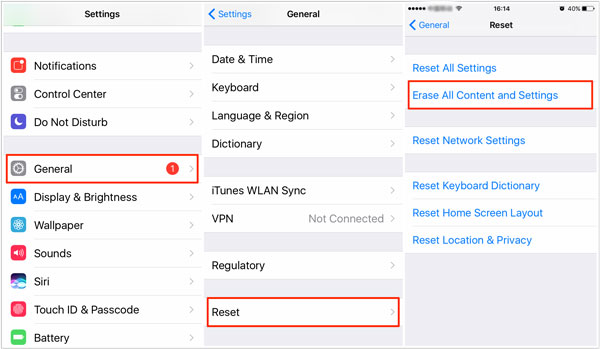
Teil 4: Häufig gestellte Fragen zum Löschen des iPhone ohne Apple ID
1. Wie ändere ich die Apple-ID nach dem Löschen des iPhone?
Besuchen Sie die offizielle Apple-Website mit einem beliebigen Browser, es wird eine Schaltfläche "Apple-ID oder Passwort vergessen" angezeigt. Klicken Sie auf diese Schaltfläche und Sie gelangen auf eine Seite, um einige Sicherheitsfragen zu beantworten. Nachdem Sie diese Vorgänge abgeschlossen haben, können Sie die Apple-ID für das gelöschte iPhone ändern.
2. Kann jemand die gelöschten Daten wiederherstellen, nachdem er das iPhone ohne Apple ID gelöscht hat?
Wenn Sie das iPhone ohne Apple-ID über die Standardeinstellungen oder iTunes, das von Apple unterstützt wird, löschen, können andere die gelöschten Daten durch zuvor gesicherte Dateien wiederherstellen. Wenn Sie Daten vollständig entfernen möchten, ist FoneLab iOS Unlocker ein gutes professionelles Werkzeug zum Schutz Ihrer Privatsphäre.
3. Wie setze ich das vergessene Passwort der Apple ID zurück?
Wenn Sie das Apple-ID-Passwort vergessen, können Sie in der Anwendung „Einstellungen“ auf Ihren iCloud-Namen klicken und dann die Option „Passwort & Sicherheit“ auswählen, um das Apple-ID-Passwort zu ändern.
FoneLab Hilft beim Entsperren des iPhone-Bildschirms. Entfernt die Apple ID oder das Kennwort. Entfernen Sie die Bildschirmzeit oder den Einschränkungspasscode in Sekunden.
- Hilft Ihnen, den iPhone-Bildschirm zu entsperren.
- Entfernt die Apple ID oder ihr Passwort.
- Entfernen Sie die Bildschirmzeit oder den Einschränkungspasscode in Sekunden.
Zusammenfassung
Wenn Sie den Passcode zum Eingeben Ihres iPhones haben, können Sie das iPhone ohne Apple ID einfach mit den beiden Standardmethoden, den Standardeinstellungen und iTunes, löschen. Aber wenn Sie Ihr iPhone ohne Apple ID mit hoher Erfolgsquote komplett löschen möchten, FoneLab iOS Unlocker ist immer die erste Wahl, die Sie ausprobieren sollten. Wenn Sie Fragen oder Anregungen haben, schreiben Sie uns bitte, um uns dies mitzuteilen.
